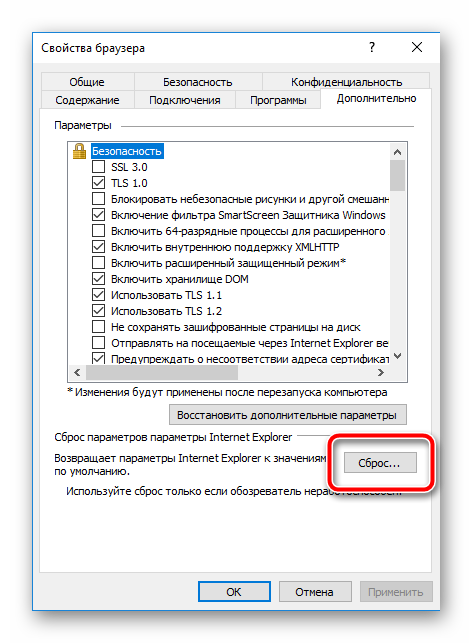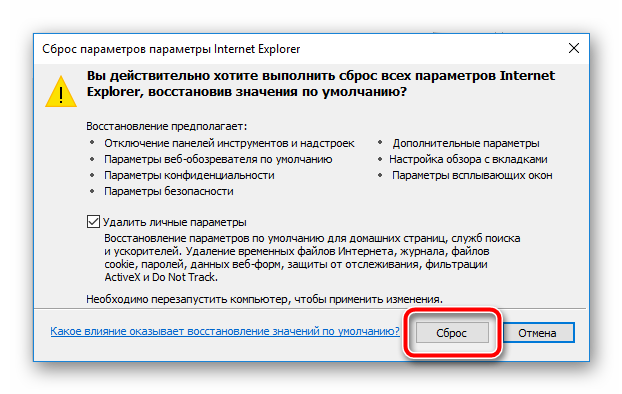К сожалению, ошибки в Skype случаются нередко. Причем встретиться с неполадками можно еще на этапе запуска программы. Иногда вместо формы авторизации отображается белый экран. При этом сам Скайп не подглючивает, но перезагрузка не помогает.
Белый экран вместо формы входа
В Skype белый экран при запуске связан не с самой программой или со сбоями компьютера. Он вызван тем, что повреждены конфигурационные данные Internet Explorer. Дело в том, что данный браузер используется для прогрузки формы авторизации. И если с ним возникла какая-то неполадка, то вход в учетную запись становится невозможен.
В такой ситуации есть два простых выхода: удаление временных файлов Internet Explorer и возвращение параметров Експлорера к начальным значениям. Один из этих способов обязательно устранит белый экран на этапе входа в аккаунт. Но перед переходом к выполнению описанных ниже действий, нужно закрыть Скайп.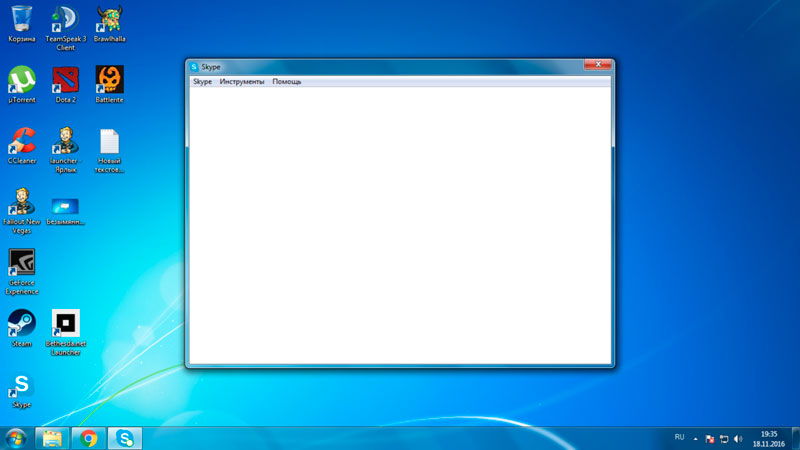
Вариант 1: Удаление временных файлов Internet Explorer
Для начала стоит стереть все временные файлы в Интернет Експлорере:
- Откройте браузер.
- Найдите в правом верхнем углу кнопку в форме шестеренки и нажмите на нее. Если она отсутствует, то нажмите кнопку Alt и откройте меню «Сервис».
- В контекстном меню выберите «Свойства браузера».

- В появившемся окне кликните на «Удалить…».
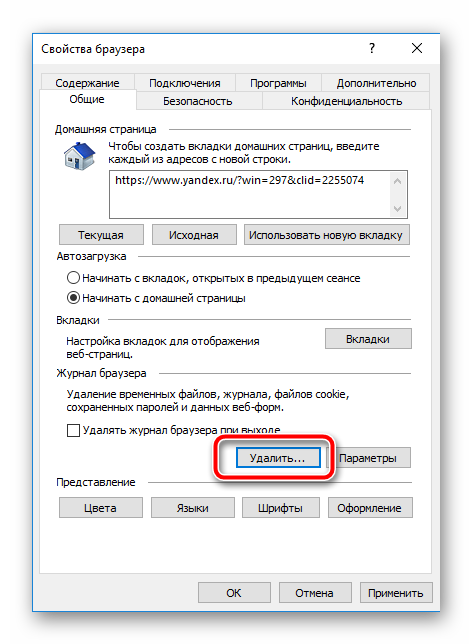
- Деактивируйте пункт «Сохранить данные…» и включите все остальные.
- Затем нажмите «Удалить».
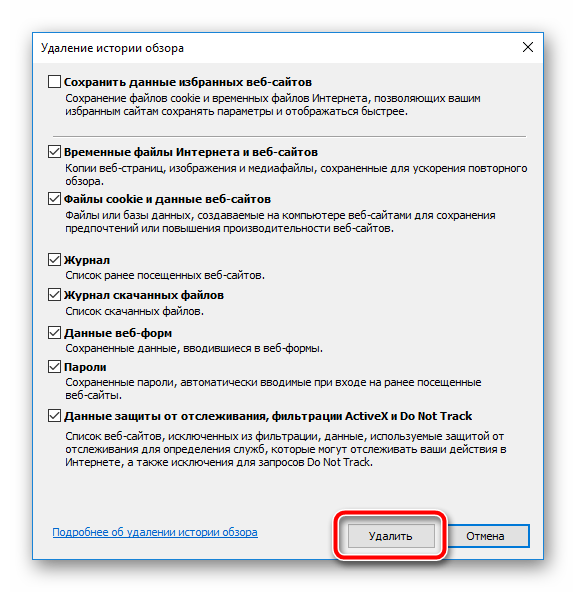
- Чтобы окончательно принять изменения, перезапустите ПК.
Скорее всего, после этого в Скайпе белый экран пропадет, а вместо него появится форма авторизации. Если это не так, то поможет полный сброс параметров Internet Explorer.
Вариант 2: Сброс параметров Internet Explorer
Опять нужно открыть свойства Internet Explorer. Но на этот раз в меню перейдите в раздел «Дополнительно». Там и присутствует нужный пункт. Задайте очистку личных данных и нажмите «Сброс». В конце рекомендуется перезагрузить компьютер.
Затем откройте Скайп и дождитесь его загрузки. Вместо белого экрана появится форма, куда нужно ввести данные от вашего профиля. На этом решение проблемы завершено.